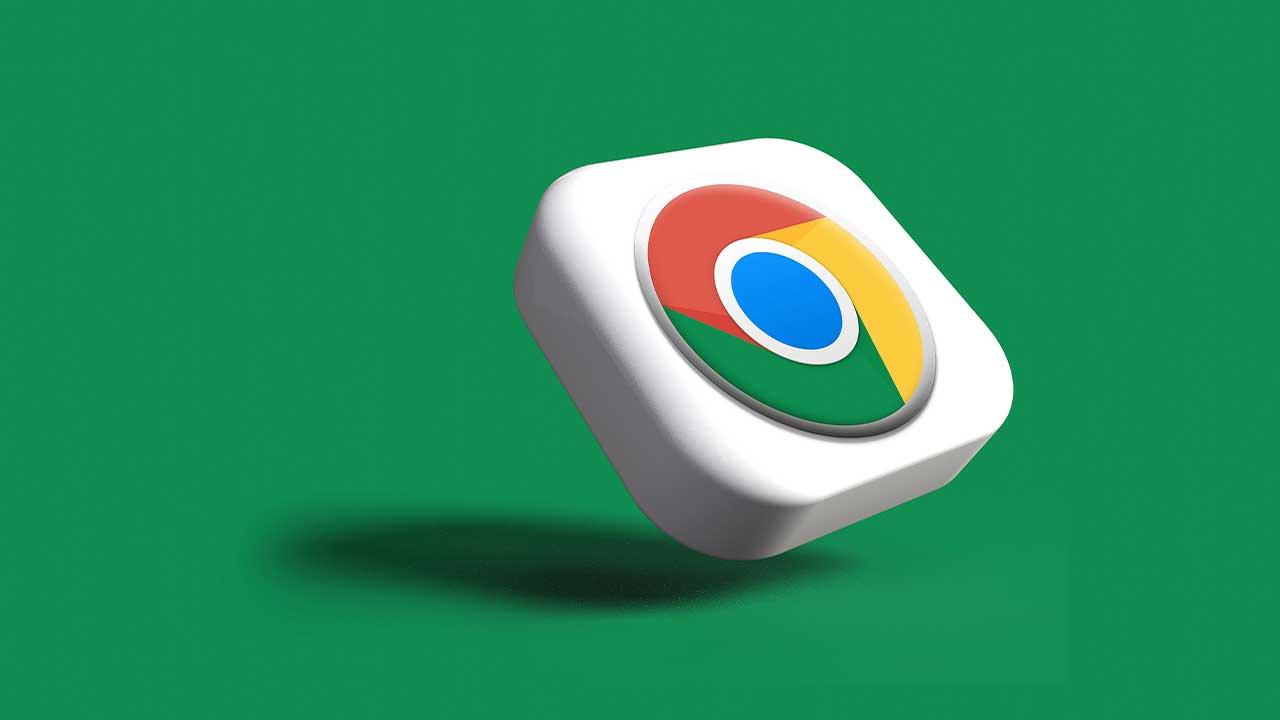Los navegadores web consumen muchísimos recursos. Cuando abrimos varias páginas web al mismo tiempo, el uso de memoria RAM y de CPU se dispara. Y si tenemos extensiones, o hacemos uso de webapps, mucho más. Cuantas más páginas tenemos abiertas al mismo tiempo, más lento va todo el ordenador. Por ello, para evitar que ocurra esto y liberar carga al hardware del ordenador, las desarrolladoras recurren a funciones avanzadas como es el caso de la aceleración por hardware. Sin embargo, estas técnicas no siempre funcionan bien en todos los ordenadores, y puede ser la raíz de muchos problemas con Chrome.
Lo primero que debemos tener en consideración es que los desarrolladores de los populares navegadores webs actuales nos ofrecen muchas funciones para optimizar el funcionamiento del proyecto. Esto es algo que abarca a elementos tan importantes como la funcionalidad del software, su seguridad, incluso la interfaz que nos presenta. De esta manera nos encontramos con diversos parámetros personalizables que nos permitirán avanzar el comportamiento de programas como Google Chrome, a nuestras necesidades.
Lo cierto es que a pesar de la enorme funcionalidad que nos proponen estos programas hoy en día, en gran medida debido a su extendido uso, también son víctimas de muchas quejas. En ciertos navegadores como el que nos propone el gigante de las búsquedas, Google, muchos usuarios se quejan de la escasa privacidad que nos propone Chrome. Sin embargo, este sigue siendo el navegador más utilizado con mucha diferencia sobre el resto. Al mismo tiempo y algo similar a lo que sucede a los habituales antivirus, una de las quejas generales más normales que podemos escuchar es la gran cantidad de recursos que consumen estos navegadores web.
Cierto es que en buena parte nosotros mismos tenemos la culpa de ese elevado consumo de recursos debido a ciertos usos que hacemos del programa. Aquí podemos hacer una mención especial a la gran cantidad de extensiones que añadimos al mismo o al número de pestañas con las que trabajamos de forma simultánea. Todo ello en conjunto supone un alto consumo de memoria RAM y procesador de nuestro ordenador. Con todo y con ello a continuación os vamos a hablar de una función integrada con la que podemos jugar para mejorar este alto consumo de recursos en Google Chrome.
En el caso que nos ocupa, los recursos hardware de los que disponga nuestro ordenador influirán de manera directa. Es por ello por lo que vamos a ver cómo lograr que Google Chrome funcione mejor de lo que lo hace en estos instantes. En concreto nos referimos a la funcionalidad de la acleración por hardware que hoy día encontramos en multitud de aplicaciones de todo tipo.
Qué es la aceleración por hardware
La aceleración por hardware es una tecnología mediante la cual, en lugar de usar la CPU para realizar determinadas tareas (por ejemplo, renderizar una web o decodificar ciertos contenidos), el navegador delega estas tareas a la tarjeta gráfica. Los chips de GPU son mucho más rápidos y eficientes a la hora de procesar este tipo de información. Por lo tanto, delegar estas tareas a él nos permiten liberar carga a la CPU, lo que se traduce en una notable mejora del rendimiento general del PC.
Además, en los tiempos que corren muchos de los equipos que tenemos en casa cuentan con unos procesadores gráficos extremadamente potentes. debemos tener en cuenta que estos no solamente nos van a solucionar la papeleta cuando vamos a jugar o realizar algún tipo de diseño avanzado. Con esto lo que os queremos decir es que podemos aprovechar la GPU del ordenador con otros programas más convencionales pero que se aprovechan de este componente para funcionar con mayor fluidez.
De ahí precisamente en la aceleración hardware que cada vez encontramos disponible en una mayor cantidad de aplicaciones de uso convencional. Este es el caso que nos ocupa en estas mismas líneas con el popular navegador de Google.
Problemas que puede dar la aceleración por hardware
Por desgracia, esta función no se lleva bien con algunas tarjetas gráficas por lo que no siempre funciona como debería. Y, si la tenemos activada, puede ocurrir que nuestro navegador vaya más lento, que consuma demasiada memoria RAM y CPU e incluso que se bloquee o cierre a menudo. Además, si nuestro procesador es realmente potente y el resto de los componentes son más débiles, puede provocar que la aceleración sea ineficaz en comparación con dejar que sea la CPU la que se encargue de todo. Por ello, si experimentamos estos problemas, es necesario deshabilitar esta función.
Esta es una de las razones, como es fácil imaginar, por las que esta funcionalidad de aceleración de la que os hablamos no suele venir activada por defecto. Y es que, si el programa empieza a dar problemas por esta razón desde el principio, su fiabilidad puede bajar de manera ostensible. Sin embargo, si activamos esta aceleración por hardware comentada y empiezan a surgir problemas de funcionamiento, es mucho más fácil saber la razón de estos.
Por tanto, en el caso de que activemos esta función que os comentamos ahora con el fin de mejorar el uso de los recursos hardware del ordenador, pero veamos que el navegador empieza a volverse inestable, no tenemos que darle más vueltas. En ese supuesto ya sabremos de primera mano de dónde vienen los problemas y cuál es la función culpable de esos cierres y bloqueos de Google Chrome.
Otros elementos de Chrome que afectan negativamente a su rendimiento
Hay que tener en cuenta que, tal y como os contamos, una de las principales quejas de usuarios de todo el mundo respecto a navegadores como Chrome, es el alto consumo de recursos que hacen. Precisamente de ahí la incorporación de la mencionada función de aceleración de la que os hablamos en estas líneas. Pero hay que tener en cuenta que son muchos los factores que pueden afectar negativamente al rendimiento de este tipo de programas como sucede con el de Google.
Por ejemplo abrir demasiadas pestañas de manera simultánea en una misma ventana del navegador puede disparar este consumo tanto de CPU como de memoria RAM. Lo mejor que podemos hacer en este caso para reducir este consumo es mantener abiertas tan solo aquellas que realmente necesitamos. De manera paralela hay algunas extensiones que podemos instalar en el programa que se encargan de minimizar el impacto negativo de este exceso de pestañas.
Por otro lado nos encontramos con las extensiones que normalmente instalamos sin ningún tipo de control en navegadores como Google Chrome. No dejan de ser complementos y añadidos software que sumamos al programa como tal y que en muchas ocasiones, más de las que nos pensamos, están constantemente trabajando en segundo plano. Como os podéis imaginar esto igualmente dispara el consumo de recursos, lo que afecta negativamente a la navegación. Todo ello por no hablar de las posibles extensiones maliciosas que instalamos sin darnos cuenta y que incluso puedan bloquear el equipo por completo.
La mejor solución aquí es desinstalar aquellos complementos que consideramos como prescindibles o desactivar los que no vamos a utilizar en ese momento. De este modo logramos liberar recursos y mejorará el funcionamiento de Chrome. Con todo y con ello, la aceleración por hardware de la que os hablaremos a continuación nos puede ayudar para minimizar este impacto negativo y bajada de rendimiento.
Error causado por esta función en YouTube
Una de las páginas web más visitadas de todo Internet es el portal de vídeos precisamente propiedad de Google, YouTube. Usuarios de todo el mundo acceden a diario a este sitio web streaming para ver todo tipo de contenidos relacionados con los vídeos. Pero esta útil función, al menos en algunas ocasiones, que encontramos en el navegador Chrome, puede causar determinados problemas a la hora de reproducir vídeos aquí. En concreto nos podemos encontrar con el problema de que al intentar poner en marcha un contenido de estas características desde el navegador de Google, el mismo empiece a fallar.
Esto es algo que detectaremos si al ver vídeos de YouTube en Chrome, al cambiar el tamaño de la ventana que tenemos abierta, el contenido como tal se distorsiona y la pantalla se vuelve negra en su totalidad. Llegados a este punto lo mejor que podemos hacer es desactivar la función de la que os estamos hablando en estas líneas.
Desactivar la función en Google Chrome
La función de aceleración por hardware se encuentra dentro de las opciones de configuración avanzadas de Chrome. Para ello, debemos entrar en las opciones de Configuración del navegador, desde el menú o escribiendo en la barra de direcciones «chrome://settings/». En esta nueva pantalla nos desplazamos hasta la parte inferior del navegador, y expandiremos las opciones de configuración avanzada.
Seguimos bajando hasta el apartado «Sistema», y aquí encontraremos ya la opción «Utilizar aceleración por hardware cuando esté disponible«, que es la que nos interesa.
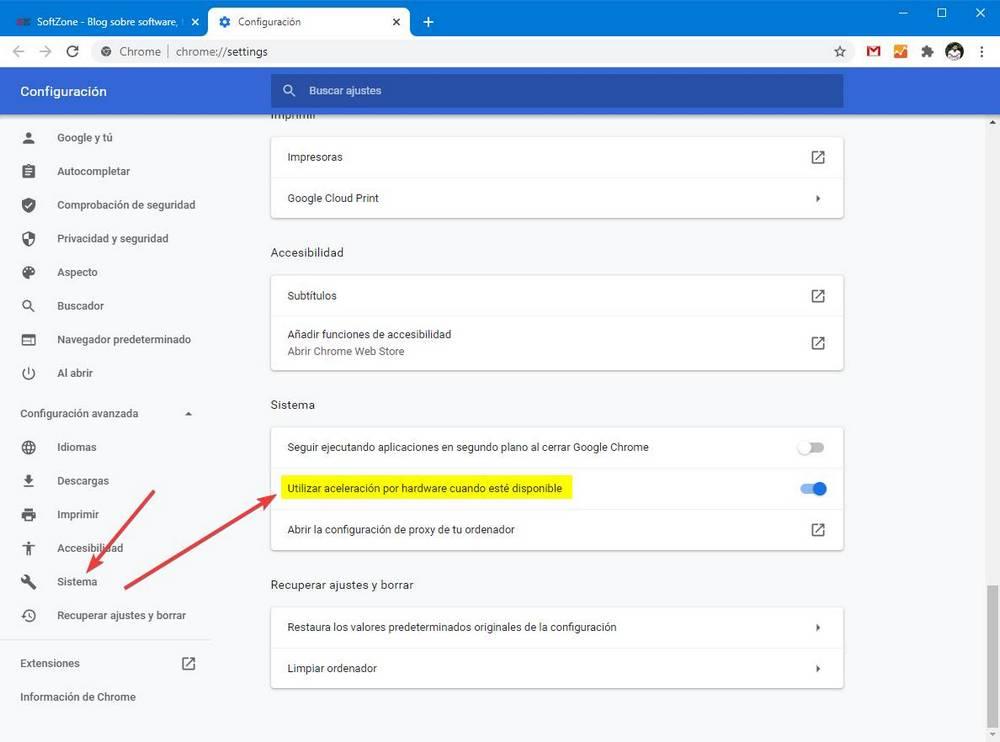
Simplemente debemos desmarcar la casilla que aparece junto a esta opción para deshabilitar esta aceleración por hardware. Chrome nos pedirá reiniciar el navegador para que los cambios surtan efecto. Reiniciamos manualmente, o desde el botón que aparecerá junto a la opción tras desactivarla, y listo.
A partir de ahora, Chrome funcionará sin la opción de aceleración por hardware. Con las ventajas, y los inconvenientes, que esto supone.
Si no queremos modificar la configuración de Chrome, también hay otra forma de deshabilitar temporalmente esta característica. Para ello, lo que tenemos que hacer es localizar el acceso directo de nuestro Chrome, hacer clic con el botón derecho sobre él y abrir la ventana de «Propiedades».
En el apartado destino, simplemente debemos añadir el siguiente parámetro: –disable-gpu.
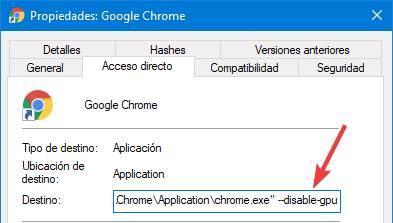
De esta manera, cuando ejecutemos el navegador desde este acceso directo, este se abrirá directamente con esta función deshabilitada. En caso de que queramos volver a activarla, podremos hacerlo fácilmente eliminando dicho acceso directo de los parámetros del navegador.
Incluso podemos tener dos accesos directos, uno con la aceleración de GPU y otro sin él.
Activar la aceleración por hardware
En caso de que el navegador siga funcionando mal, o haya empeorado el funcionamiento de nuestro ordenador, podemos volver a activar la aceleración por hardware siguiendo los mismos pasos que hemos visto en el punto anterior. Es decir, tenemos que abrir las opciones del navegador, ir hasta el apartado «sistema», dentro de la configuración avanzada, y volver a habilitar la casilla de aceleración por hardware del equipo. Tras reiniciar el navegador este volverá a abrirse con esta característica habilitada.
Hay que tener en consideración que esta es una función que igualmente deberíamos activar si por ejemplo dejamos de ver bien Google Chrome en una máquina virtual. La virtualización de sistemas operativos se ha convertido en algo muy común entre multitud de usuarios. De ahí precisamente que en programas como VirtualBox usemos el navegador Google Chrome en un sistema virtualizado.
Pero en determinadas ocasiones nos podemos encontrar con que la interfaz del programa no se visualiza bien en la máquina virtual como tal. Por tanto, una de las posibles soluciones que podemos emplear para solventar este fallo, desactivar la aceleración por hardware de la que os hablamos en estas líneas.
Otros consejos para que funcione la GPU en Chrome
Como hemos explicado, la aceleración por hardware aplica una serie de ventajas al navegador que nos interesa aprovechar siempre que sea posible. Si estamos teniendo problemas, puede que no sea un problema de la propia función, sino simplemente puede que algo esté fallando en Windows o Chrome.
Algunos trucos a los que podemos recurrir para intentar hacer funcionar sin problemas esta característica son los siguientes.
Actualizar los drivers de la GPU
La aceleración por hardware está directamente relacionada con la tarjeta gráfica. Por lo tanto, los drivers pueden ser fácilmente los primeros responsables de que esto no funcione como es debido. Si estamos experimentando cualquier tipo de problema, podemos intentar hacer funcionar esta característica actualizando los drivers en Windows.
Si usamos tarjetas gráficas Intel, los controladores suelen llegar automáticamente a través de Windows Update casi siempre, por lo que no tendremos que preocuparnos. Sin embargo, si somos usuarios de gráficas AMD o NVIDIA, entonces tendremos que bajar los controladores a mano desde sus páginas web principales para poderlos poner en marcha.
Actualizar Windows
Si tenemos nuestro ordenador desactualizado, este puede ser el motivo por el que esta característica no está funcionando como es debido. Y no solo nos referimos a los parches mensuales, sino a las nuevas versiones del sistema operativo. Por ello, si queremos sacarle todo el partido posible a nuestro PC es necesario empezar por actualizar nuestro Windows.
Debemos bajar las últimas versiones del sistema operativo desde Windows Update e instalarlas para poner el PC a punto. Después de actualizar Windows comprobaremos que todo vuelve a funcionar como es debido.
Además, este paso del que os hablamos aquí es extensible a otros muchos problemas y fallos que podemos encontrar en el sistema por operativo de los de Redmond y sus aplicaciones. A pesar de los fallos que en ocasiones se reportan relacionados con estas actualizaciones, en la mayoría de los casos es más que recomendable tener Windows 10 actualizado a su última versión. Es más, esta es una afirmación que podríamos llevar a la mayoría de los programas que usamos a diario en el ordenador. Ya no solo por temas de funcionalidad aspecto de la interfaz, sino porque estas actualizaciones solventan las últimas vulnerabilidades descubiertas y protegen todo lo que tratamos en el PC.
Reinstalar Chrome
Si tenemos los drivers actualizados, y Windows en la última versión, entonces el problema puede estar relacionado directamente con Chrome. ¿Lo tenemos actualizado? ¿Está íntegro? ¿Usamos una beta? ¿Alguna flag modificada?
Lo mejor que podemos hacer es aprovechar la ocasión para desinstalar por completo el navegador de nuestro PC y volver a instalarlo de nuevo. Podemos bajar Chrome desde su página web principal de manera que nos aseguraremos también de instalar la última versión disponible.
Una vez instalado, la aceleración por hardware estará habilitada por defecto. Ahora podemos probar si esta característica funciona bien. Si vamos a sincronizar nuestros datos de Chrome, debemos asegurarnos de evitar sincronizar la configuración del navegador, para evitar que una mala configuración vuelva a hacer funcionar mal la aceleración por hardware.
Bloqueos por virus
A estas alturas no hace falta que os digamos que los navegadores de Internet que usamos a diario son la principal vía de comunicación entre nuestro ordenador y la red. De ahí precisamente que sus desarrolladores tengan un especial cuidado en todo aquello relacionado con la seguridad y la privacidad en sus proyectos. Esto es algo que por descontado se hace extensible al navegador más usado como es Google Chrome.
De ahí precisamente todas las funciones relacionadas con la seguridad que se implementan, y las que están por llegar. Pero debemos tener en consideración que estas aplicaciones no son infalibles ni 100% seguras, por lo que en ocasiones se pueden ver afectadas por virus y otros tipos de códigos maliciosos. Además de poner en peligro nuestros datos almacenados aquí y en nuestro ordenador en general, estos malware pueden afectar de forma negativa al funcionamiento del programa como tal.
Por tanto, en el supuesto de que encontremos ciertos comportamientos extraños al utilizar el navegador de Google, quizá esté afectado por algún virus o similar. Lo mejor que podemos hacer en estos casos es ejecutar el antivirus que tengamos instalado en el ordenador, sea Windows Defender o cualquier otro, para así deshacernos de esos códigos maliciosos. Hay que tener en consideración que los ataques a los que nos referimos pueden afectar muy negativamente al funcionamiento de estas aplicaciones, lo que por supuesto influye en la carga de webs, por ejemplo.
Esto quiere decir que un mal funcionamiento del programa de Google puede no tener nada que ver con el software sí, sino más bien a alguna gente externo que lo está bloqueando.
Otros navegadores con aceleración por hardware
En caso de que Google Chrome nos siga dando problemas con esta característica, y navegar sin ella sea una pesadilla, entonces igual va siendo hora de plantearnos dar el salto a otro navegador web que nos cause menos problemas. La aceleración por hardware es una característica propia del motor Chromium, por tanto, cualquier otro navegador web basado en él debería ofrecernos esta misma característica. En el caso de Edge, el navegador de Windows, podemos encontrarla dentro de las opciones de configuración del mismo.
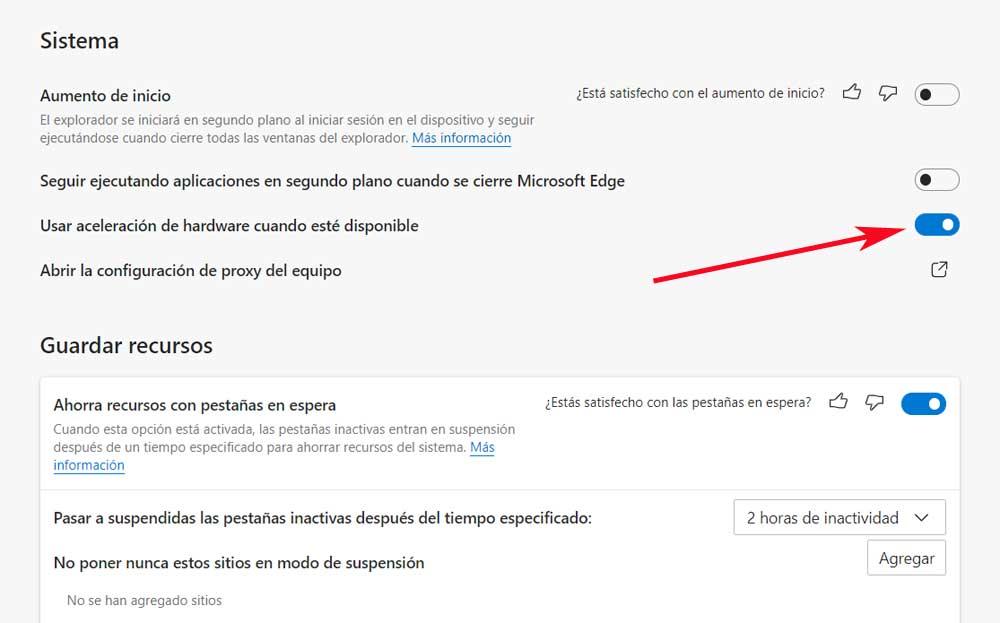
Opera, Vivaldi, Brave y otros navegadores web que también utilizan el motor Chrome también cuentan con esta misma función para ayudarnos a mejorar el rendimiento general del ordenador cuando usamos nuestro navegador web.
¿Y qué pasa con Firefox? El navegador de Mozilla es de los pocos que aún no ha vendido su alma al motor de Google. Sin embargo, la compañía trabaja muy duro para ofrecer la mayoría de las funciones y características que podemos encontrar en otros navegadores. Y la aceleración por hardware en un claro ejemplo de ello. Este navegador web también nos permite activar y desactivar según nuestras necesidades esta función de manera que podamos usarla, o no, en función de nuestro PC.